讓win10右下角顯示星期的設置教程:
1、首先打開Win10控制面板,由于這個傳統控制面板比較隱藏,我們可以使用 Win + R 快捷鍵 呼出運行對話框,然并輸入命令 control 打開,如下圖所示,如圖:
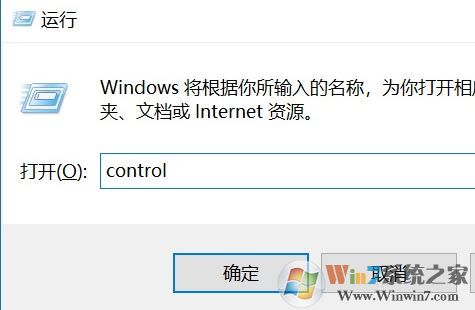
2、打開Win10控制面板后,點擊“更改日期、時間或數字格式”,如圖所示:
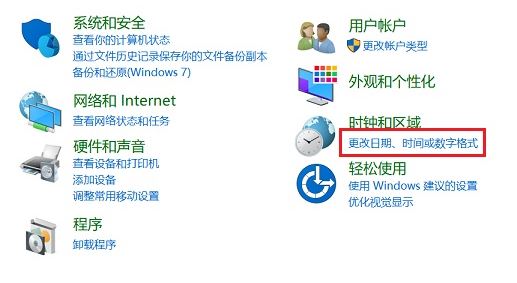
3、在打開的區域時間設置中,點擊底部的“其他設置”,如圖所示:
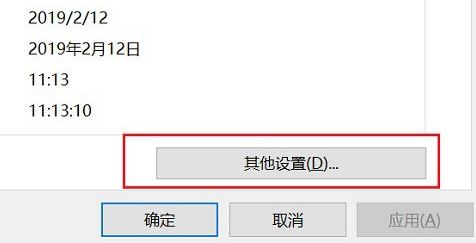
4、在彈出的自定義格式設置中,切換到【日期】選項卡,然后將“日期格式”下方的【短日期】格式中的 yyyy/M/d/ 改成:yyyy/M/d/dddd,相當于后面多加了個星期顯示選項,完成后,點擊下面的“確定”保存,如圖所示:
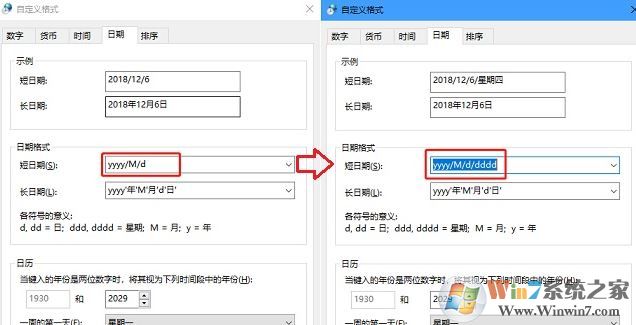
5、設置后的Win10日歷顯示星期效果,如下圖所示:
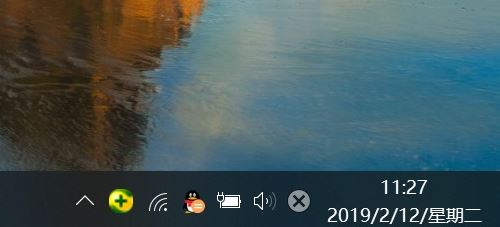
當然,如果你覺得這樣顯示太長的話,也可以靈活調整,比如不顯示年,直接顯示幾月幾日,星期幾,格式改為(M/d/dddd )或把星期放前面,改為 dddd/M/d 即可完成設置!
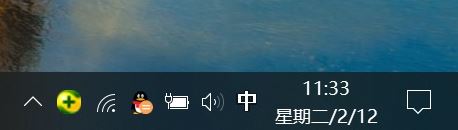
以上便是winwin7小編給大家分享介紹的讓win10右下角顯示星期的設置教程,有需要的用戶快來試試吧~
相關文章:
win10系統ps軟件菜單欄顯示亂碼怎么辦?(解決教程)
win10任務欄上無法顯示固定的程序怎么辦?(解決方法)